Dari kemaren kebanyakan tulisannya tentang cerita gue aja, sekarang gue coba buat tulisan mengenai Corel Draw. Lengkapnya mengenai Corel Draw bisa lo tanya aja sendiri sama mbah google. Kali ini gue akan berbagi mengenai cara atau bahasa kerennya tutorial untuk membuat logo Bathman dengan menggunakan Corel Draw. Terserah lo mau menggunakan Corel Draw X berapa. X Cendol kek, X campur kek, X duren, terserah, intinya Corel Draw. Yuuk langsung aja, checkitdot man!!!
1.
Now,opening your
Corel Draw gan, buat di size kertas yang kalian suka.
2. Sekarang kita
mulai dengan membuat elips dengan menggunakan Ellipse Tool atau dengan menggunakan tombol F7 pada keyboard.
3.
Lalu kita buat
persegi kecil dibagian atas Ellipse
tadi dengan menggunakan Rectangle Tool
atau dengan menggunakan F6 pada keyboard kalian. Letakkan persegi tersebut
seperti gambar berikut ini gan ;
4.
Blok gambar tadi
dengan menggunakan Pick Tool sehingga
menjadi seperti ini ;
5.
Setelah itu,
klik icon Trim yang ada di Property Bar ,seperti gambar berikut ;
6.
Dan hasilnya
akan seperti ini gan ;
7.
Hapus saja
persegi yang sudah dibuat tadi, lalu sekarang kita klik Shape Tool yang terdapat di Toolbox
atau dengan F10 pada keyboard. Setelah itu klik kanan pada bagian sudut kiri
bawah yang ada pada kotak yang sudah di Trim
tadi dan pilih To Curve.
8.
Drag atau tarik
garis panah pada node sehingga membentuk gambar atau bentuk yang diinginkan.
9.
Lalu lakukan hal
yang sama seperti langkah pada nomor 8 untuk membuat bagian kanan objek.
10. Sekarang kita klik Shape Tool pada Toolbox
atau dengan menggunakan F10 pada keyboard lalu buat dua node seperti contoh
gambar berikut. Caranya yaitu dengan double klik pada garisnya sehingga
terdapat dua node di tengah-tengah garis.
11. Tarik atau drag node-node tadi ke atas sesuai dengan
hasil yang kalian inginkan,seperti ini ;
12. Sama seperti membuat node-node baru,bentuklah
seperti gambar berikut ini ;
13. Setelah itu hapus saja node-node yang tidak
diperlukan lagi untuk memperhalus garis lengkungnya.
14. Sekarang kita buat lagi Ellipse dengan menggunakan Ellipse
Tool atau dengan menggunakan F7 pada keyboard untuk memotong objek gambar
dibawah dengan menggunakan Trim,sebelumnya
jangan lupa semuanya disortir dengan Pick
Tool , hasilnya seperti ini ;
15. Sama seperti waktu membuat bagian atas logo,bentuk
juga bagian bawah logo sampai terbentuk seperti ini,setelah itu beri warna pada
objek yang berbentuk kelelawar dengan warna hitam
16. Kalo udah sesuai,sekarang buat Ellipse lagi untuk mengelilingi logo utama Bathman tersebut
17. Sekarang beri warna kuning pada Ellipse yang mengelilingi logo utama Bathman tersebut dan hasilnya
akan seperti ini pasti ;
18. Untuk membuat objek yang berbentuk kelalawar tadi
tidak terhalangi oleh Ellipse,kita
dapat melakukan klik kanan pada Ellipse,
pilih order lalu To Back of Page atau To Back
of Layer sama saja dan hasilnya akan seperti ini ;
19. Untuk mengubah ketebalan garis pada Ellipse kita dapat gunakan outline width pada Property Bar sesuai dengan ketebalan yang kita inginkan
Selesai sudah kita membuat logo Bathman dengan
menggunakan Corel Draw X6.
Selamaatt!!!! Jadilah logo Bathman dengan menggunakan Corel
Draw. Banyak latihan akan membuat kita lebih jago dalam suatu hal. So,
jangan pernah bosan untuk terus berlatih!!!










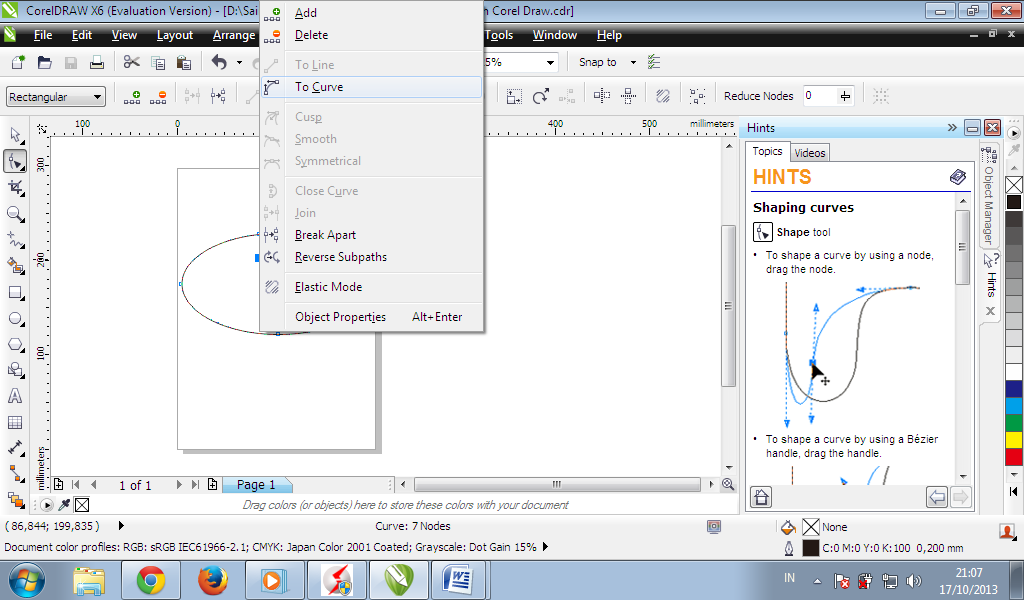












0 komentar:
Post a Comment